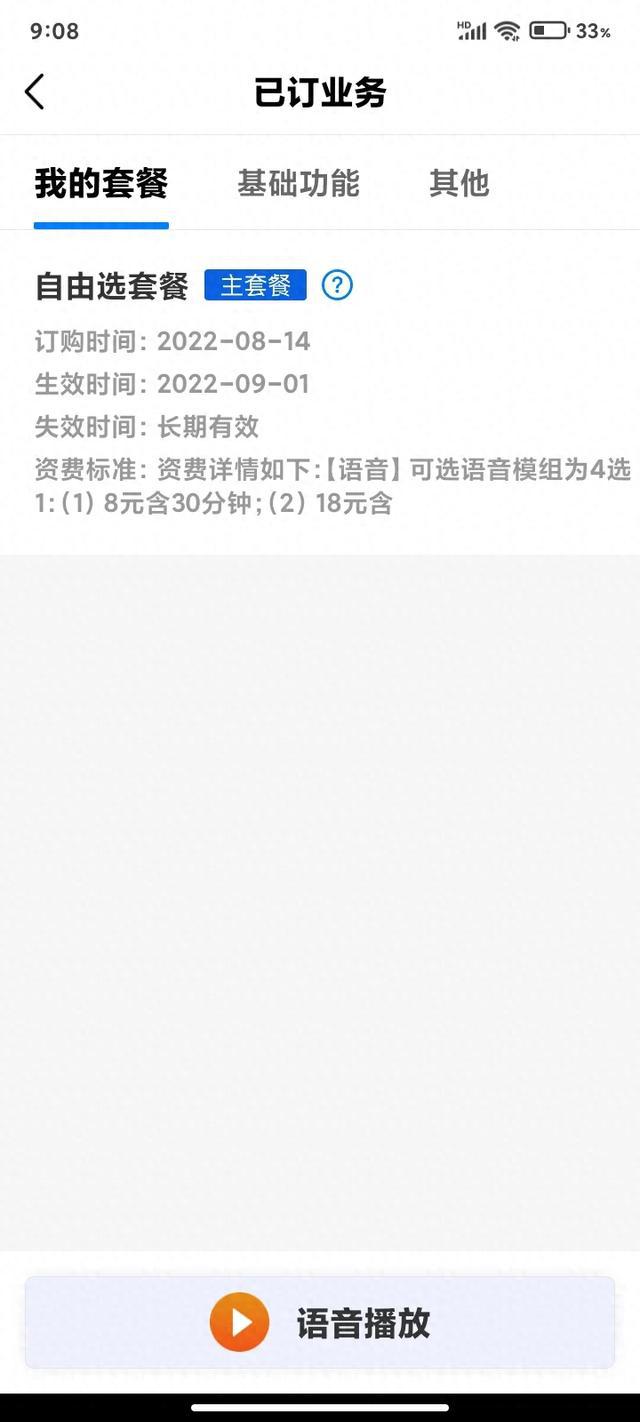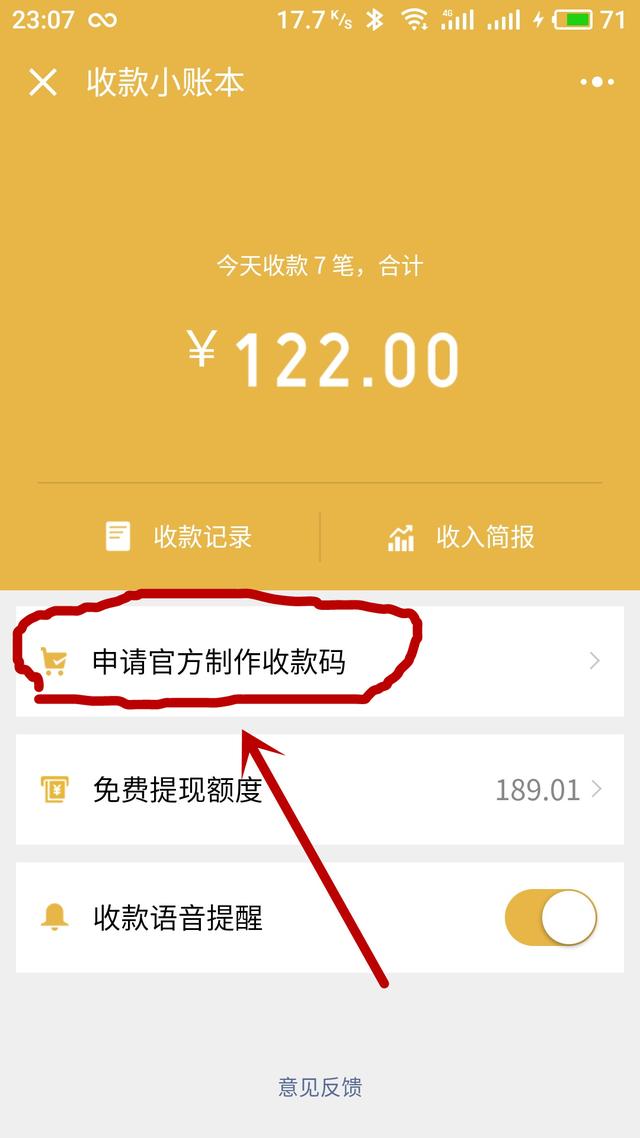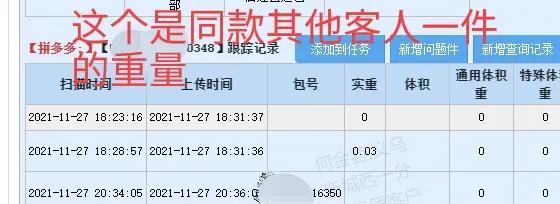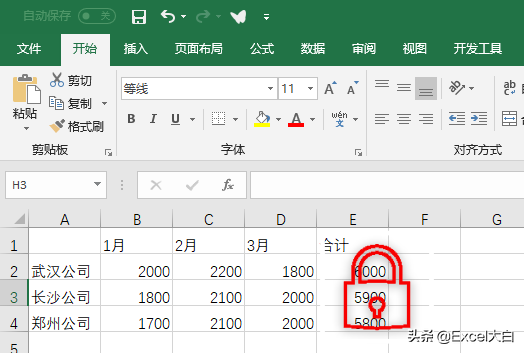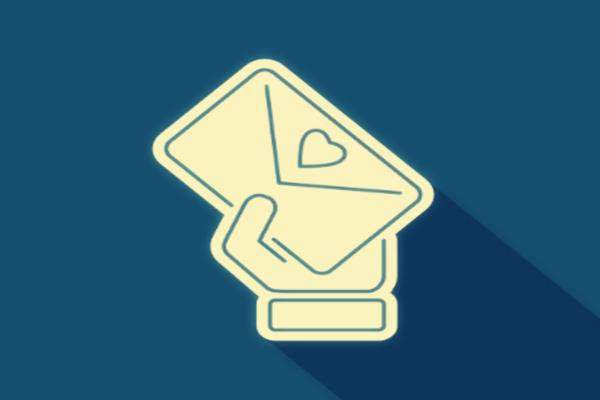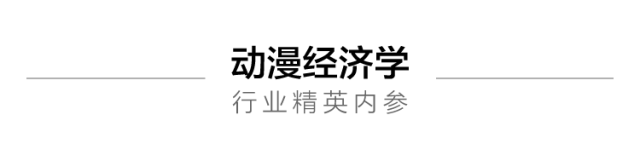怎么在word表格中调整行高
2025-01-06 13:21:38小编

在日常工作和学习中,我们经常会使用到Microsoft Office套件中的Word文档软件。在编辑文档或制作表格时,我们可能会遇到需要调整表格行高的情况。那么,如何在Word表格中调整行高呢?下面就来介绍一下。
打开Word文档并选择需要调整行高的表格。将光标放置在需要调整的行上。点击界面上的“布局”选项卡,可以看到一个“行高”按钮。点击该按钮,在弹出的选项中选择“行高...”。
在弹出的对话框中,可以手动输入合适的行高数值,也可以选择“自动”行高,让Word根据内容的高度自动调整行高。如果要手动输入行高数值,可以在“指定行高”选项中输入具体数值,单位为磅。在输入数值之后,点击对话框下方的“确定”按钮,即可完成行高的调整。
另外,如果要调整多行的行高,可以将需要调整行高的行一起选中。选中多行的方法是按住鼠标左键不放并拖动光标,或按住“Shift”键再点击表格中的行号。按照上述步骤选择“行高”按钮,调整行高数值后点击“确定”,所有选中的行高将同时变化。
除了按照具体数值调整行高外,Word还提供了其他一些调整行高的操作。例如,可以选择“至少”行高,这样Word会尽量保证每行的高度都不小于指定数值。还可以选择“恰好”行高,这样Word会使每行的高度都等于所选择的数值。这些操作可以通过在“行高”对话框的选项中选择来实现。
通过上述方法可以很方便地在Word表格中调整行高。无论是手动输入行高数值还是选择自动调整行高,都能够帮助我们更好地编辑和制作文档。希望这些方法能够对大家有所帮助!